win10の右下隅にアイコンを結合します
- 藏色散人オリジナル
- 2019-09-02 13:30:2219540ブラウズ

Win10 右下隅のアイコンの結合
1. Windows 10 システムのデスクトップで、左下隅のスタートボタン 、ポップアップ右クリックメニューで、「設定」メニュー項目をクリックします。
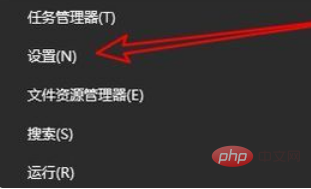
#2. 次に、開いた Windows 10 設定ウィンドウで、「個人用設定」アイコンをクリックします。
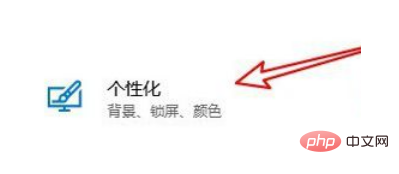
#3. 次に、右側のウィンドウに「タスクバーに表示するアイコンを選択する」のショートカット リンクが表示されます。
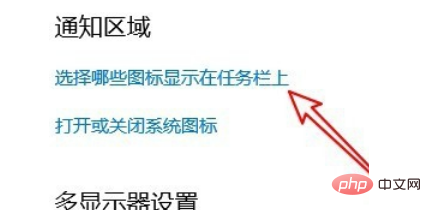
4. 「タスクバーに表示するアイコンの選択」画面が表示されますので、その中に「タスクバーにあるすべてのアイコンを常に表示する」という設定があります。このようにすると、Windows 10 タスクバーの右下隅に折りたたみメニューが表示されなくなりますが、アイコンが表示されます。すべてのアプリケーションの。
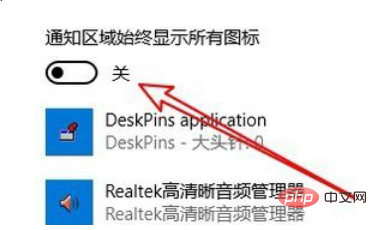
以上がwin10の右下隅にアイコンを結合しますの詳細内容です。詳細については、PHP 中国語 Web サイトの他の関連記事を参照してください。
声明:
この記事の内容はネチズンが自主的に寄稿したものであり、著作権は原著者に帰属します。このサイトは、それに相当する法的責任を負いません。盗作または侵害の疑いのあるコンテンツを見つけた場合は、admin@php.cn までご連絡ください。
前の記事:win7からwin10へ次の記事:win7からwin10へ

